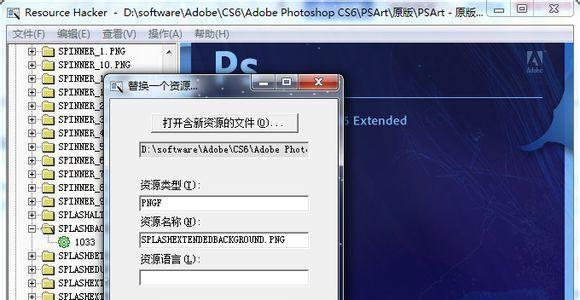在现代科技发达的时代,蓝牙已经成为了无线传输的主要方式之一。然而,有些老旧的电脑可能没有预装蓝牙功能,这给用户带来了不便。本文将介绍如何在没有蓝牙的电脑上安装蓝牙功能,让你的电脑也能享受到无线传输的便利。
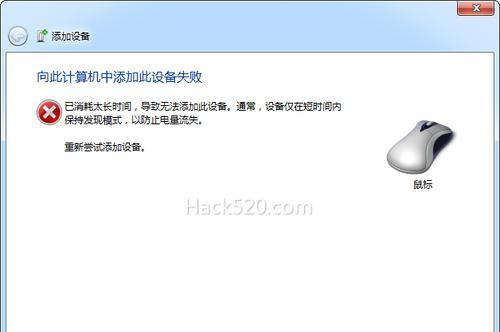
购买蓝牙适配器
你需要购买一个蓝牙适配器。这是一个小巧的设备,可以插入到电脑的USB接口上。市面上有很多不同类型的蓝牙适配器可供选择,根据自己的需求和预算选择适合的适配器。
插入蓝牙适配器并等待驱动程序安装
将购买的蓝牙适配器插入电脑的USB接口上。一般来说,操作系统会自动检测到新设备并开始安装相应的驱动程序。等待驱动程序安装完成,这可能需要几分钟的时间。
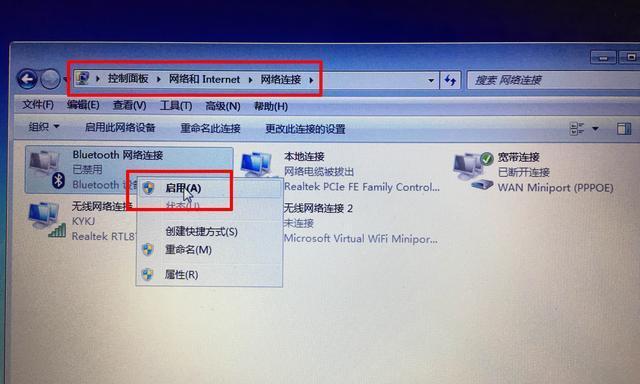
查找蓝牙设置
在电脑的控制面板或系统设置中,查找蓝牙设置。这个设置选项的名称可能会因操作系统而有所不同,但通常会包含“蓝牙”或“无线设备”这样的关键词。
打开蓝牙功能
在蓝牙设置中,找到并点击“打开蓝牙”或类似的选项。这将启用你的电脑上的蓝牙功能。
搜索附近的蓝牙设备
打开你想要连接的设备上的蓝牙功能,并将其设置为可被其他设备检测到。在你的电脑上点击“搜索附近的蓝牙设备”。等待一段时间,直到你的设备出现在列表中。

配对设备
在列表中找到你要连接的设备,并点击其名称。选择“配对”或“连接”选项,开始与设备建立蓝牙连接。根据设备的要求,可能需要输入配对码或确认连接。
确认连接成功
一旦配对成功,你的电脑上将显示连接成功的提示。你可以尝试发送文件或者进行其他蓝牙功能测试,以确保连接正常工作。
安装蓝牙管理软件
有些情况下,电脑可能需要额外的蓝牙管理软件来提供更多的功能和设置选项。如果你想要更好的控制和管理蓝牙设备,可以在厂商的官方网站上下载并安装相应的蓝牙管理软件。
更新蓝牙驱动程序
时常检查并更新蓝牙适配器的驱动程序是非常重要的。厂商会不断改进驱动程序以提高设备的性能和稳定性。你可以通过访问厂商的官方网站或者使用操作系统提供的自动更新功能来更新驱动程序。
解决蓝牙连接问题
如果你在连接过程中遇到问题,可以尝试重新启动电脑和设备,或者查阅厂商提供的用户手册和支持文档来寻求帮助。有时候,重新配对设备或者更新软件也可以解决连接问题。
安全注意事项
在使用蓝牙功能时,要注意安全性。确保你的设备没有被未经授权的人员连接,可以通过设置配对码或限制可连接设备的方式来增强安全性。
蓝牙的应用
蓝牙不仅可以用于传输文件,还可以连接蓝牙音箱、耳机、键盘等外部设备,提供更便捷的使用体验。你可以根据自己的需要尝试不同的蓝牙应用。
兼容性问题
在购买蓝牙适配器时,要注意其兼容性。不同的蓝牙版本可能存在一定的兼容性问题,因此选择与你的设备匹配的蓝牙适配器是十分重要的。
使用蓝牙的好处
通过安装蓝牙功能,你可以摆脱繁琐的有线连接,享受无线传输的便利。你可以快速地传输文件、连接外部设备,并更加方便地进行工作和娱乐。
通过购买蓝牙适配器、安装驱动程序、配对设备等简单步骤,你可以在没有蓝牙功能的电脑上添加蓝牙功能。蓝牙技术给我们的生活带来了很多便利,希望本文的介绍能够帮助你轻松实现无线连接。